《谷歌浏览器》创建分身操作方法介绍
人气:0
2025-04-10 17:00:51
我们在使用谷歌浏览器的过程中,创建分身可以帮助用户在同一设备上同时登录多个不同账号,提高使用效率,那么谷歌浏览器怎么创建分身?下面就一起来看看吧。

创建分身操作方法介绍
1、首先打开谷歌浏览器,进入后右上角点击【用户】图标。

2、然后从用户中心,点击【其他个人资料】--【添加】。

3、接着登录自己的谷歌账户,如果没有谷歌账户,可以选择【在不登录账户的情况下继续】。
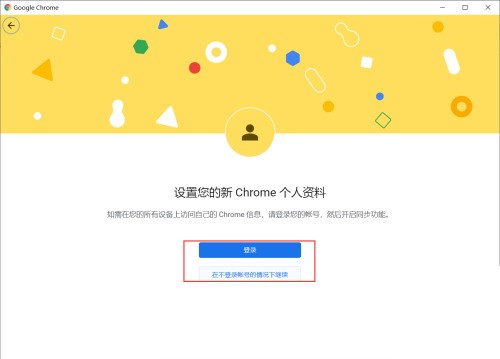
4、最后输入一个用户名称,例如【工作】【生活】以识别浏览器的用途,选择一种主题背景颜色,点击【完成】即可完成操作。
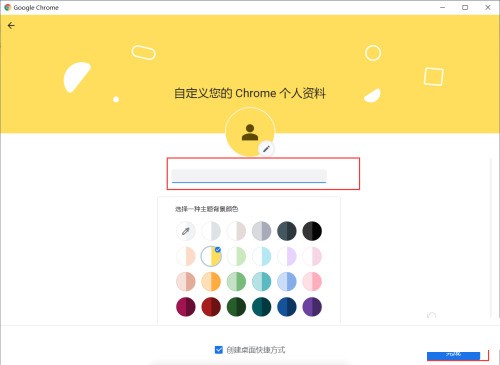
《谷歌浏览器》如何设置自动刷新
要在谷歌浏览器(Google Chrome)中实现网页的自动刷新,您可以使用扩展程序(extensions)来达到这个目的。一个常用的扩展是“Auto Refresh Plus”。安装此扩展后,您可以在工具栏中找到它的图标,并通过它来配置页面刷新的时间间隔。
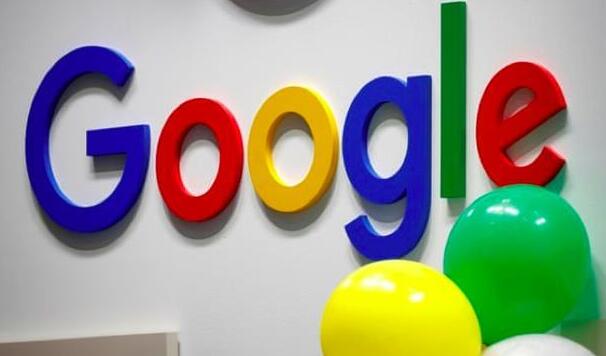
设置自动刷新方法
1、打开浏览器,在搜索栏输入chrome 网上应用商店,点击搜索。

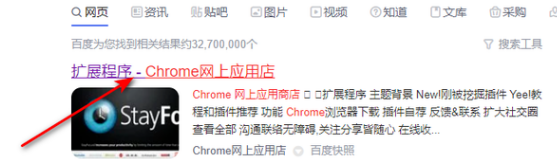
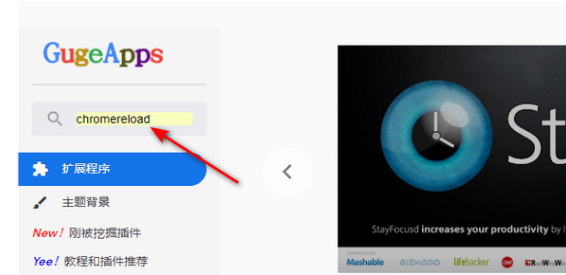
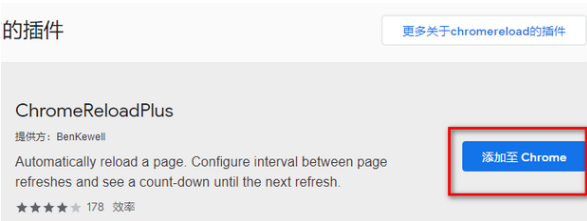
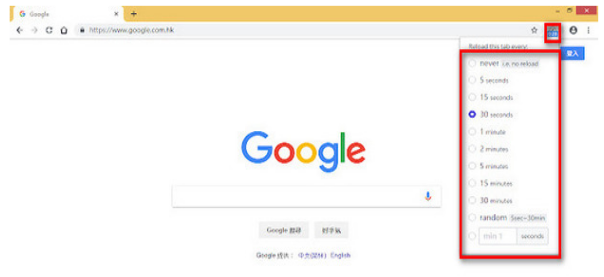
相关文章
-
《谷歌浏览器》设置语言排序操作方法介绍
12-06
-
《谷歌浏览器》注册邮箱账号的操作方法
09-05
-
-
《谷歌浏览器》设置受信任站点的操作方法
10-09
-
《谷歌浏览器》下载文件没反应解决方法
11-07
-
《谷歌浏览器》无法打开网页解决方法
11-08







